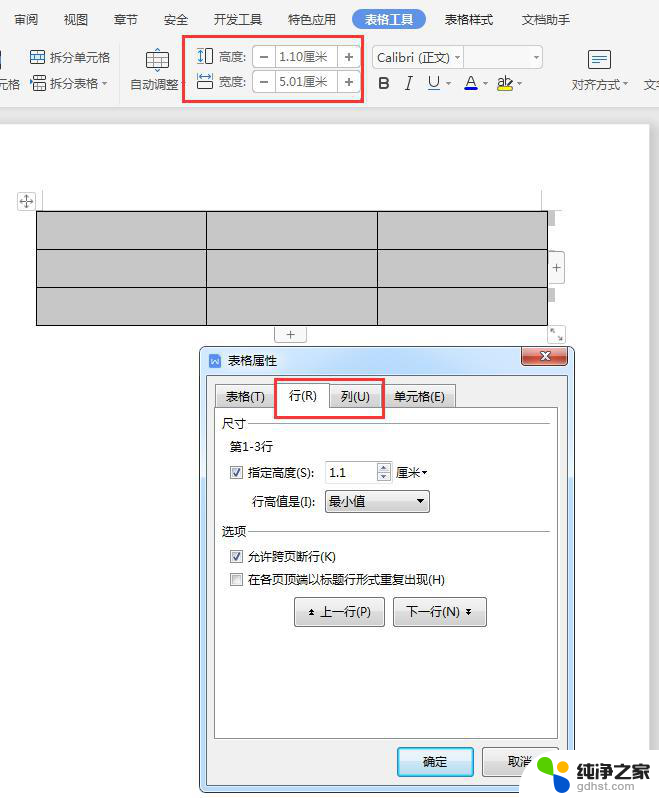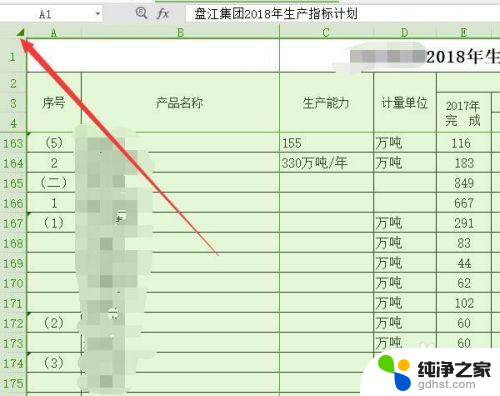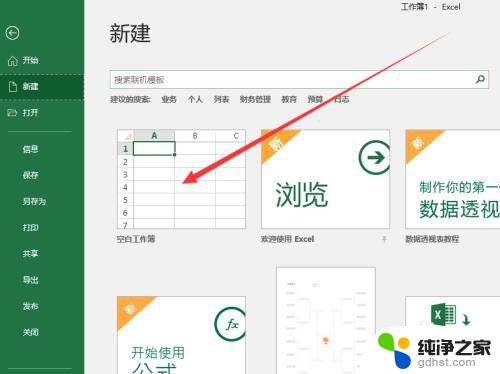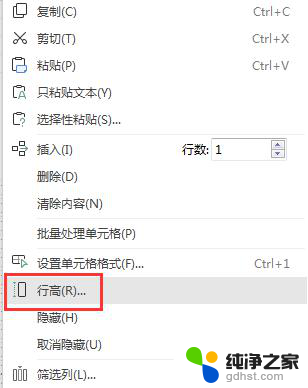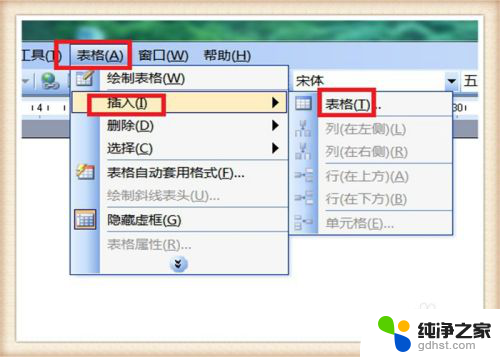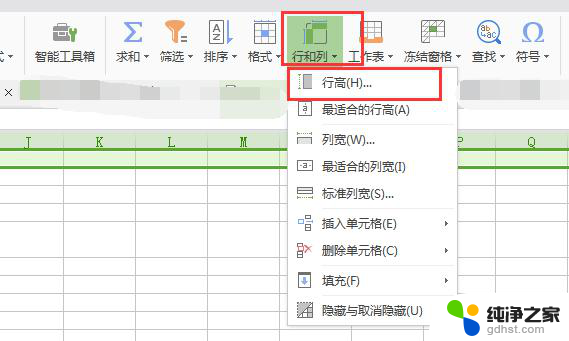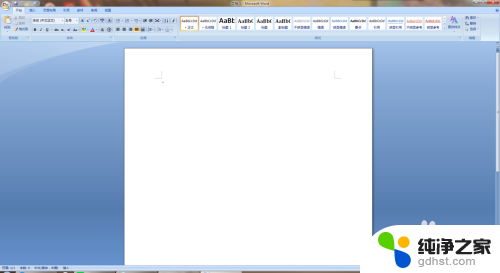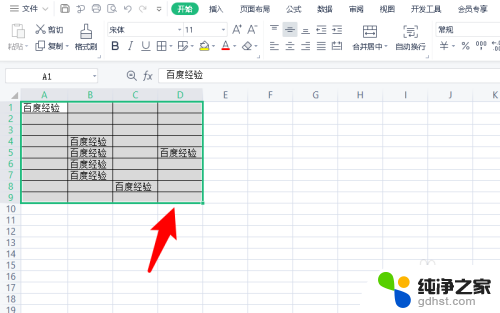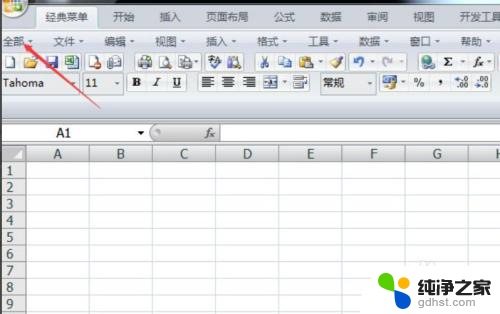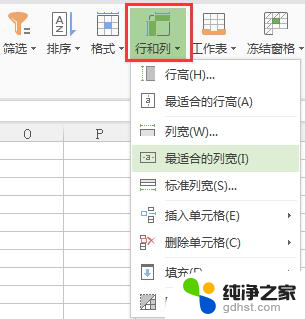excel表格调行高怎么调
更新时间:2024-03-03 16:06:39作者:xiaoliu
在日常工作中,我们常常会遇到需要使用Excel表格的情况,而在使用Excel表格时,有时我们需要调整表格中的行高,以使其更加符合我们的需求。调整Excel表格的行高是一项基本技能,它可以让我们更好地展示和管理数据。在Excel表格中如何调整行高呢?通过简单的操作,我们可以轻松地实现对行高的调整。下面我们将介绍几种常用的调整行高的方法,帮助大家更好地应对Excel表格中的行高调整问题。
操作方法:
1.首先打开一个excel表格,选中要设置的行或者行所在的单元格。如下图所示:
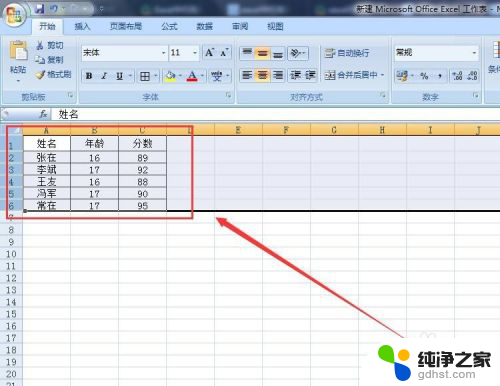
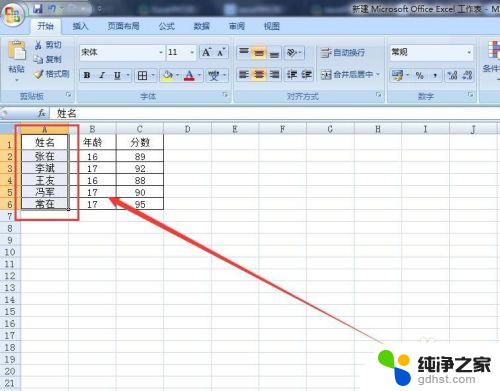
2.第一种方法:然后点击Excel表格左上方的“开始”选项,选择“格式”。如下图所示:
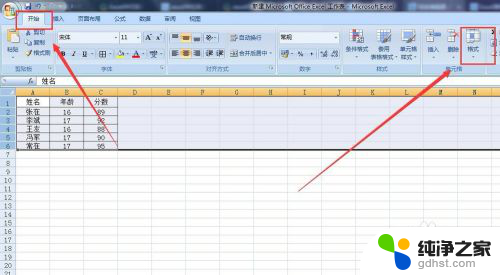
3.接着点击“格式”选项下的小三角,选择“行高”,如下图所示:
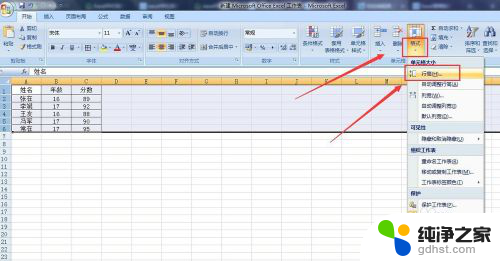
4.在弹出的行高对话框中输入行高的数值,点击确定,行高就设置好了,如下图所示:
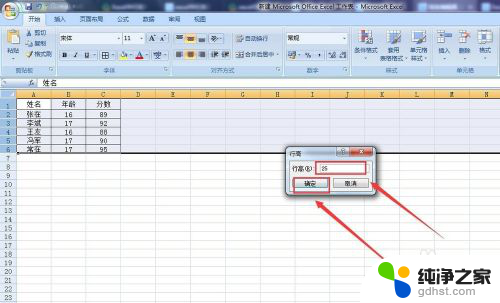
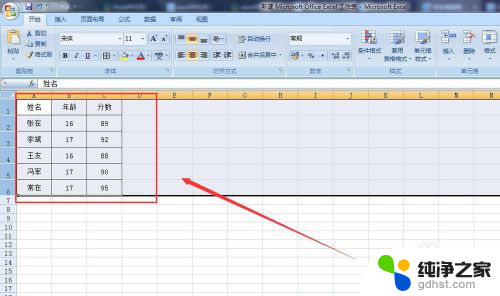
5.第二种方法:如图所示,将鼠标的光标放到需要调整行高的单元格下边线上。变成十字时,上下拖动就可调整。

以上就是如何调整Excel表格的行高的全部内容,如果有遇到相同问题的用户,可以参考本文中介绍的步骤来进行修复,希望能对大家有所帮助。